HP EliteBook Folio 9470m Notebook PC (ENERGY STAR) User Manual
Browse online or download User Manual for Mixer/food processor accessories HP EliteBook Folio 9470m Notebook PC (ENERGY STAR). HP EliteBook Folio 9470m Base Model Ultrabook PC
- Page / 52
- Table of contents
- BOOKMARKS
- Darba sākšana 1
- Drošības brīdinājums 3
- 1Iepazīšanās 7
- Informācijas atrašana 8
- Informācijas atrašana 3 9
- 2Datora iepazīšana 10
- Indikatori 11
- Priekšpuse 13
- Labā puse 15
- Kreisā puse 15
- Displejs 16
- Displejs 11 17
- Apakšpuse 18
- Apakšpuse 13 19
- 3Tīklošana 20
- Jauna WLAN tīkla iestatīšana 21
- 16 Nodaļa 3 Tīklošana 22
- WLAN aizsardzība 23
- 4Tastatūra un rādītājierīces 24
- Papildtastatūru izmantošana 25
- Rādītājierīču lietošana 26
- Skārienpaneļa lietošana 27
- Navigācija 28
- Atlasīšana 29
- Skārienpaneļa žestu lietošana 29
- 5 Apkope 31
- Cietā diska izņemšana 32
- Cietā diska uzstādīšana 33
- Datora tīrīšana 40
- Tīrīšanas procedūras 41
- 6 Dublēšana un atkopšana 42
- Informācijas dublēšana 43
- Sistēmas atkopšana 44
- 7 Klientu atbalsta dienests 47
- 8Specifikācijas 49
- Alfabētiskais rādītājs 50
Summary of Contents
Darba sākšanaPiezīmjdators
2Datora iepazīšanaAugšpuseSkārienpanelisKomponents Apraksts(1) Kursorsvira Izmanto rādītāja pārvietošanai un objektu izvēlei unaktivizēšanai ekrānā.
IndikatoriKomponents Apraksts(1)Strāvas indikators ● Deg: dators ir ieslēgts.●Mirgo: dators ir miega režīmā.●Nedeg: dators ir izslēgts vai hibernācij
Pogas un pirkstu nospiedumu lasītājs (tikai atsevišķiem modeļiem)Komponents Apraksts(1)Ieslēgšanas/izslēgšanas poga ● Kad dators ir izslēgts, nospiedi
TaustiņiKomponents Apraksts(1) Taustiņš esc Nospiežot kopā ar taustiņu fn, parāda sistēmas informāciju.(2) Taustiņš fn To nospiežot kopā ar funkcija
Komponents Apraksts(1)Bezvadu sakaru indikators ●Balts: integrētā bezvadu ierīce, piemēram,bezvadu lokālā tīkla (WLAN) ierīce un/vaiBluetooth® ierīce,
Labā puseKomponents Apraksts(1)USB 3.0 porti (2) Izmanto papildu USB ierīču pievienošanai.(2)DisplayPort Izmanto papildu digitālo displeja ierīču, pie
Komponents Apraksts(3)Drošības kabeļa slots Ļauj pievienot datoram atsevišķi iegādātu drošības kabeli.PIEZĪME. Drošības kabelis ir domāts kā atbaidīša
Komponents Apraksts(1) WLAN antenas (2)* Sūta un saņem bezvadu signālus, lai sazinātos ar bezvadulokālajiem tīkliem (WLAN).(2) WWAN antenas (2)* Sūta
ApakšpuseKomponents Apraksts(1) Bezvadu un atmiņas moduļu nodalījums Tajā atrodas bezvadu un atmiņas moduļi.UZMANĪBU! Lai novērstu sistēmas nereaģēš
Komponents Apraksts(6)Akumulatora fiksators Atbrīvo akumulatoru no tam paredzētā nodalījuma.(7) Akumulatora nodalījums un SIM slots Tajā atrodas akum
© Copyright 2012, 2013 Hewlett-PackardDevelopment Company, L.P.Bluetooth ir reģistrēta preču zīme, kaspieder tās īpašniekam un ko saskaņā arlicenci iz
3TīklošanaPIEZĪME. Atkarībā no datora modeļa un jūsu atrašanās vietas interneta aparatūras unprogrammatūras līdzekļi atšķiras.Jūsu dators var atbalstī
Savienojuma izveide ar bezvadu tīkluBezvadu tehnoloģija ļauj pārsūtīt datus, vadu vietā izmantojot radioviļņus. Jūsu dators var būtaprīkots ar vienu v
16 Nodaļa 3 Tīklošana
Bezvadu maršrutētāja konfigurēšanaPalīdzību WLAN iestatīšanā meklējiet maršrutētāja ražotāja vai IPS nodrošinātajā informācijā.Arī operētājsistēmā Win
4Tastatūra un rādītājierīcesTastatūras izmantošanaKarsto taustiņu identificēšanaKarstais taustiņš ir taustiņa fn un taustiņā esc vai kāda no funkciju
Karstā taustiņakombinācijaAprakstsfn+f10 Palielina ekrāna spilgtuma līmeni.fn+ f11 Ieslēdz tastatūras pretgaismu ar pilnu spilgtumu, daļēju spilgtumu
Iegultās cipartastatūras ieslēgšana un izslēgšanaLai ieslēgtu iegulto cipartastatūru, nospiediet taustiņus fn+num lk. Lai izslēgtu tastatūru, vēlreizn
Skārienpaneļa lietošanaLai pārvietotu rādītāju, velciet pirkstu pa skārienpaneli tajā virzienā, kurā jāpārvieto rādītājs.Izmantojiet skārienpaneļa kre
Skārienpaneļa izslēgšana un ieslēgšanaLai izslēgtu un ieslēgtu skārienpaneli, veiciet ātru dubultpieskārienu skārienpaneļa ieslēgšanas/izslēgšanas pog
AtlasīšanaIzmantojiet kreiso un labo skārienpaneļa pogu tāpat kā ārējās peles attiecīgās pogas.Skārienpaneļa žestu lietošanaSkārienpanelis atbalsta da
Drošības brīdinājumsBRĪDINĀJUMS! Lai samazinātu apdegumu gūšanas vai datora pārkaršanas iespēju, neturiet datorutieši klēpī un neaizsprostojiet datora
RitināšanaRitināšanu izmanto, lai lapā vai attēlā pārvietotos uz augšu, uz leju vai uz sāniem. Lai ritinātu,novietojiet divus pirkstus uz skārienpaneļ
5 ApkopeAkumulatora ievietošana un izņemšanaPIEZĪME. Papildinformāciju par akumulatora lietošanu skatiet HP piezīmjdatora uzziņurokasgrāmatā.Lai ievie
3. Pabīdiet akumulatoru uz ārpusi un pēc tam paceliet akumulatora priekšpusi (2) un izvelciet to uzāru (3), lai izņemtu akumulatoru no datora.Cietā di
4. Atbrīvojiet 2 cietā diska vāka skrūves (1). Pabīdiet cietā diska vāku pa labi (2), virzienā prom nodatora, un pēc tam noņemiet vāku (3).5. Izskrūvē
2. Pievelciet četras skrūves (2), lai nostiprinātu cieto disku.3. Savietojiet cietā diska vāka izciļņus (1) ar robiem uz datora.4. Aizbīdiet cietā dis
Atmiņas moduļu pievienošana vai nomaiņaDatorā ir divi atmiņas moduļa sloti. Datora veiktspēju var uzlabot, pievienojot brīvajam atmiņaspaplašināšanas
c. Mazliet slīpi paceliet durvis uz augšu no datora (2), un pabīdiet durvis datora priekšpusesvirzienā. Paceliet durvis (3) uz augšu no noņemiet no da
b. Satveriet atmiņas modeli aiz malām (2) un pēc tam uzmanīgi izvelciet to no atmiņas moduļaslota.UZMANĪBU! Lai nesabojātu atmiņas moduli, turiet to t
c. Uzmanīgi spiediet atmiņas moduli (3) uz leju, uzspiežot uz kreisās un uz labās malas, līdzaizspiedņi nofiksējas ar klikšķi.UZMANĪBU! Lai nesabojātu
c. Pagrieziet vāku uz leju (2) un pēc tam pievelciet trīs skrūves (3).8. Ielieciet atpakaļ akumulatoru (skatiet sadaļu Akumulatora ievietošana un izņe
iv Drošības brīdinājums
Programmatūra SoftPaq Download Manager ir pieejama HP vietnē. Lai lietotu programmatūruSoftPaq Download Manager SoftPaq pakotņu lejupielādēšanai, visp
UZMANĪBU! Nelietojiet šādus tīrīšanas produktus:Stiprus šķīdinātājus, piemēram, alkoholu, acetonu, amonija hlorīdu, metilēna hlorīdu unogļūdeņražus, k
6 Dublēšana un atkopšanaLai aizsargātu savu informāciju, izmantojiet Windows dublēšanu un atjaunošanu, lai dublētuatsevišķus failus un mapes, visu cie
Atkopšanas datu nesēja izveidePIEZĪME. Operētājsistēmas atkopšanas datu nesēju var izveidot tikai vienu reizi. Pēc tam šī datunesēja izveides opcija v
Sistēmas atkopšanaSistēmas kļūmes vai nestabilas darbības gadījumam datorā ir nodrošināti šādi rīki failu atkopšanai:●Windows atkopšanas rīki: var izm
Taustiņa f11 atkopšanas rīku lietošanaUZMANĪBU! Izmantojot taustiņa f11 atkopšanas rīkus, tiek dzēsts viss cietā diska saturs unpārformatēts cietais d
5. Noklikšķiniet uz Tālāk.6. Atlasiet Labot datoru.7. Izpildiet ekrānā redzamās instrukcijas.Kad labošana ir pabeigta, veiciet tālāk norādītās darbība
7 Klientu atbalsta dienestsSazināšanās ar atbalsta dienestuJa šajā lietotāja rokasgrāmatā, HP piezīmjdatora uzziņu rokasgrāmatā vai utilītprogrammā Pa
Sazinoties ar tehniskā atbalsta dienestu, sagatavojiet šo informāciju. Apkopes uzlīme irpiestiprināta akumulatora nodalījuma iekšpusē.●Microsoft® aute
8SpecifikācijasIeejas strāvaŠajā sadaļā iekļautā informācija par strāvu var būt noderīga, ja datoru vēlaties ņemt līdzi ārzemjuceļojumā.Dators izmanto
Saturs1 Iepazīšanās ...
Alfabētiskais rādītājsAakumulatora fiksators 13akumulatora indikators 8akumulatora nodalījums 42akumulatorsidentificēšana 13uzlikšana 25atkopšanas nod
Lligzdasaudio ieeja (mikrofons) 10audio izvade (austiņu) 10RJ-45 (tīkla) 9tīkls 9MMicrosoft autentiskuma sertifikātauzlīme 42mikrofona (audio ievades)
WLAN ierīce 42WLAN iestatīšana 15WLAN uzlīme 42WWAN antenas, identificēšana1146 Alfabētiskais rādītājs
Navigācija ... 22Atlasīšana ...
1Iepazīšanās● Informācijas atrašanaPēc datora iestatīšanas un reģistrēšanas ir svarīgi veikt šādas darbības:●Izveidojiet savienojumu ar internetu — ie
Informācijas atrašanaDatorā pieejami vairāki resursi, lai palīdzētu veikt dažādus uzdevumus.Resursi InformācijaIestatīšanas instrukciju plakāts●Datora
Resursi InformācijaDrošas un ērtas lietošanas rokasgrāmataLai piekļūtu šai rokasgrāmatai:Atlasiet Sākt > Palīdzība un atbalsts > Lietotājarokasg







 (85 pages)
(85 pages) (51 pages)
(51 pages)
 (89 pages)
(89 pages)
 (89 pages)
(89 pages) (36 pages)
(36 pages) (73 pages)
(73 pages)







Comments to this Manuals